卸载小米搜狗输入法 搜狗输入法小米版卸载教程
更新时间:2024-06-15 11:01:29作者:xiaoliu
在使用小米手机的过程中,很多用户可能会选择安装搜狗输入法作为手机的输入工具,有时候用户可能会觉得搜狗输入法与小米手机不太匹配,想要卸载掉它。如何正确地卸载小米手机上的搜狗输入法呢?接下来我们就来详细介绍一下搜狗输入法小米版的卸载教程。
步骤如下:
1.点击设置按钮
打开手机桌面,找到“设置”按钮并点击;如图
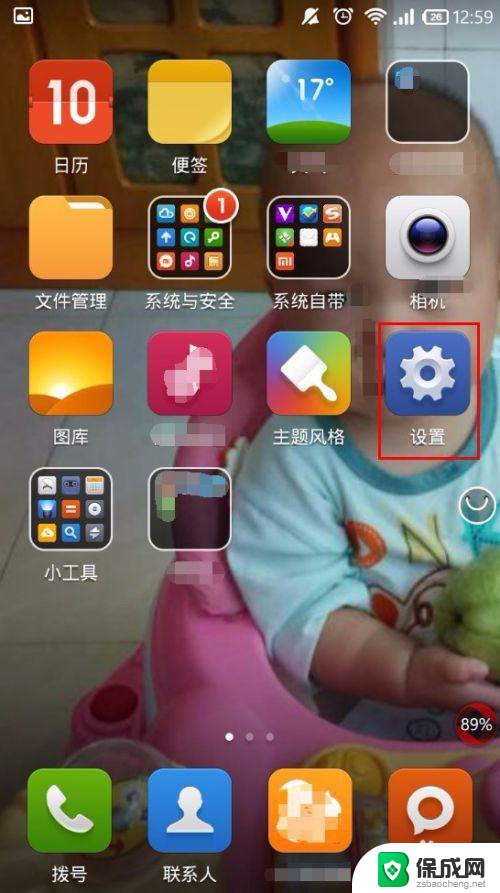
2.点击语法和输入法
进入“全部设置”界面后,找到“语法和输入法”选项并点击。如图
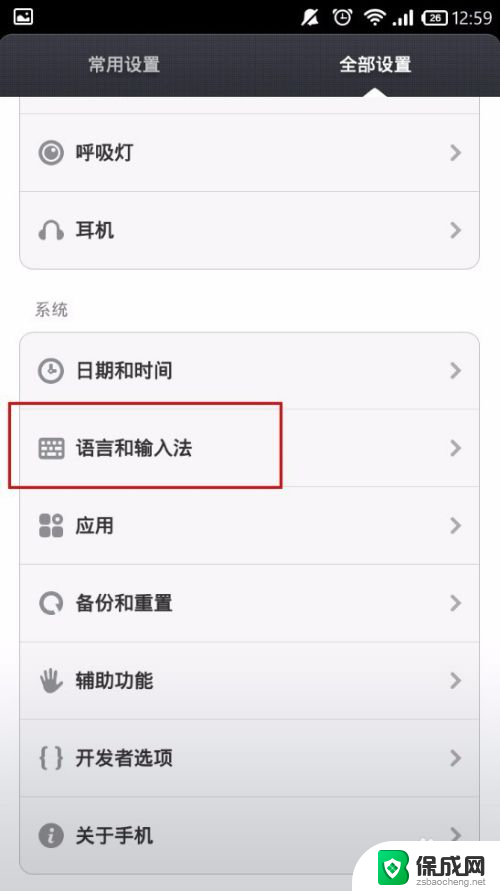
3.查看输入法
可以看到,在“键盘和输入法”那一栏。小编手机输入法有两个,其中一个是手机自带输入法,另一个是之前安装的搜狗输入法,现在小编想卸载了搜狗输入法,该怎么操作呢,请看下面步骤;
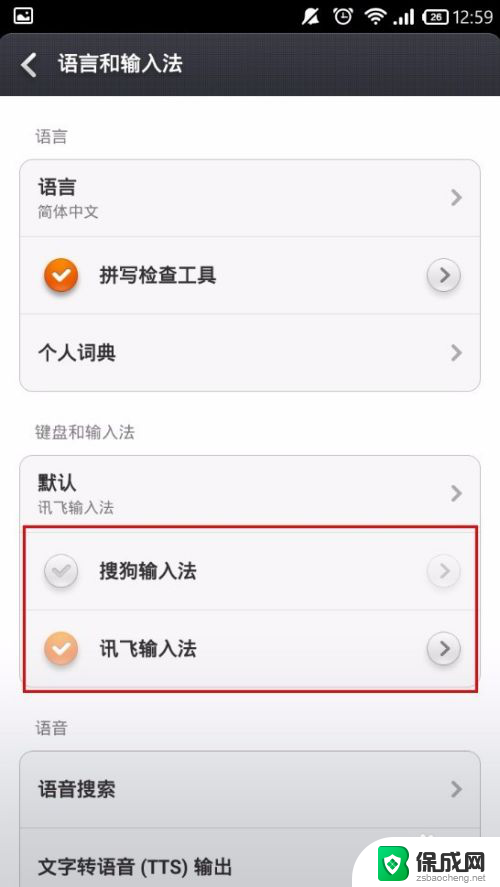
4.点击应用
回到“设置”界面,找到“应用”选项并点击;
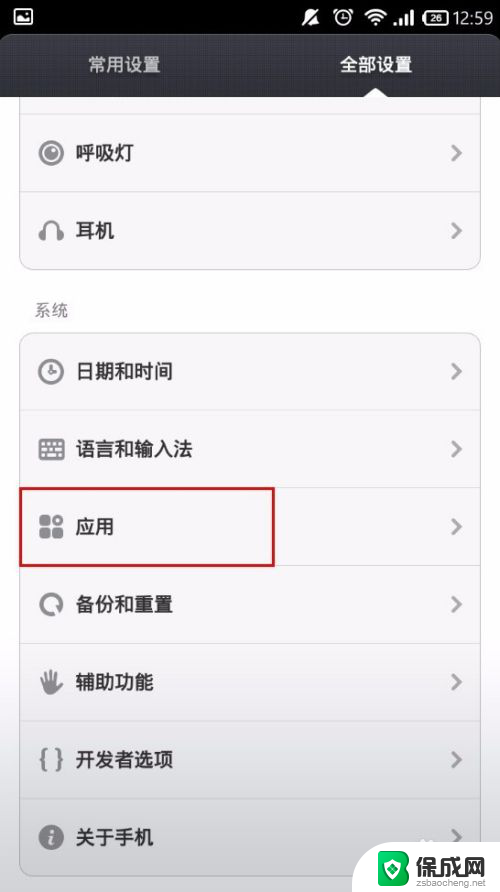
5.点击“搜狗输入法”
跳转到“应用”界面,滑动界面直到找到“搜狗输入法”选项并点击;
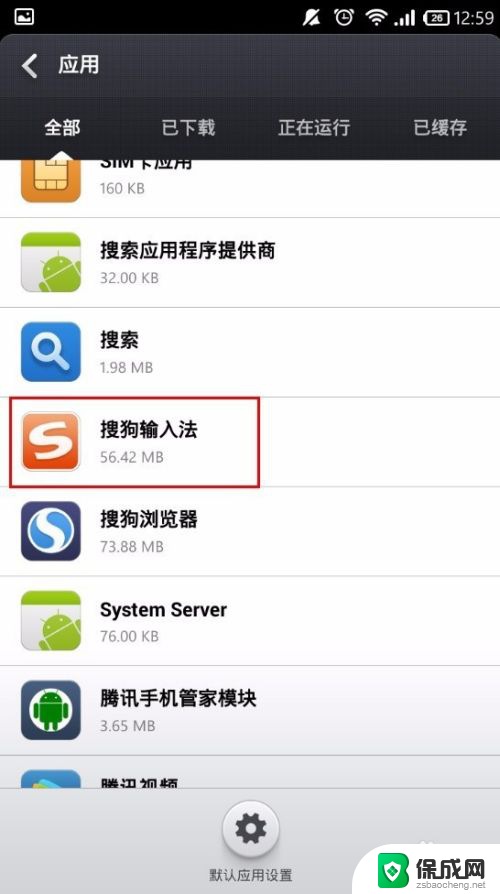
6.卸载
这时会跳转到“搜狗输入法”的应用信息界面,点击底部的“卸载”按钮即可卸载输入法了~
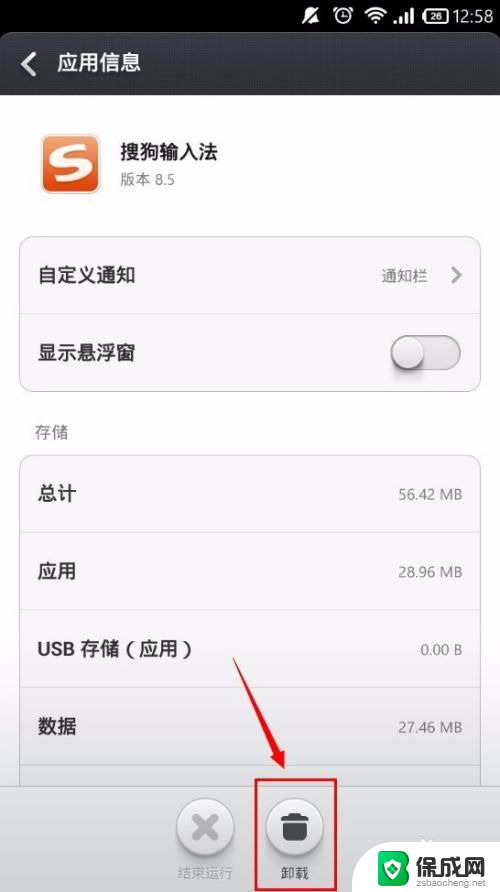
以上就是卸载小米搜狗输入法的全部内容,如果还有不清楚的用户可以参考以上步骤进行操作,希望对大家有所帮助。
卸载小米搜狗输入法 搜狗输入法小米版卸载教程相关教程
-
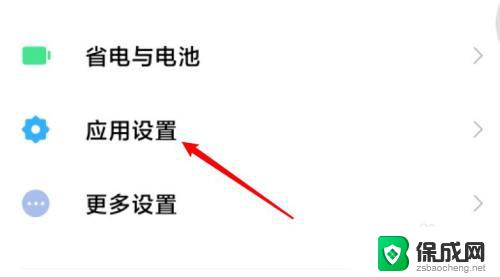 如何卸载搜狗输入法小米版?快速解决卸载搜狗输入法小米版的方法
如何卸载搜狗输入法小米版?快速解决卸载搜狗输入法小米版的方法2023-09-17
-
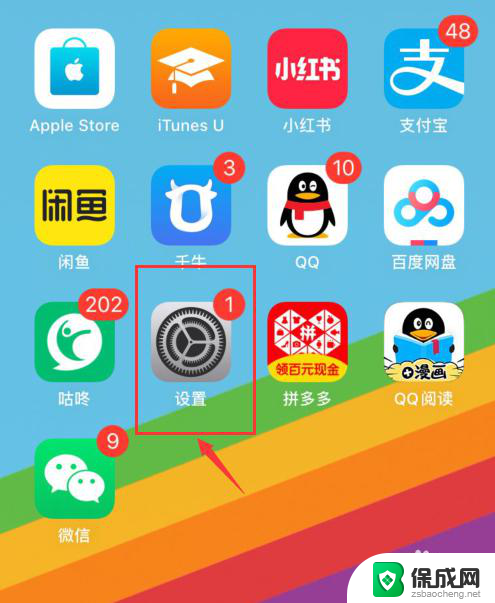 苹果手机怎么删除搜狗输入法 iPhone如何卸载搜狗输入法
苹果手机怎么删除搜狗输入法 iPhone如何卸载搜狗输入法2024-02-03
-
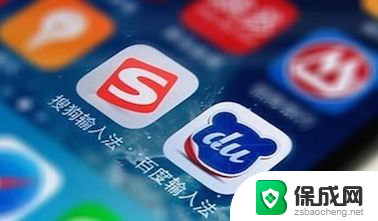 mac如何删除输入法 MAC OS如何卸载搜狗输入法
mac如何删除输入法 MAC OS如何卸载搜狗输入法2024-08-13
-
 电脑怎样添加搜狗输入法 笔记本电脑搜狗输入法设置教程
电脑怎样添加搜狗输入法 笔记本电脑搜狗输入法设置教程2024-05-10
-
 搜狗输入法怎么换繁体 如何在搜狗输入法中切换简繁体
搜狗输入法怎么换繁体 如何在搜狗输入法中切换简繁体2023-10-11
-
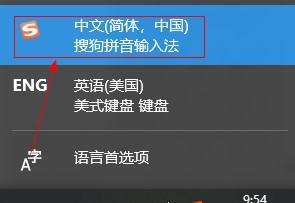 搜狗输入法如何添加符号大全 搜狗输入法添加符号快捷键
搜狗输入法如何添加符号大全 搜狗输入法添加符号快捷键2024-04-17
电脑教程推荐